Manual de uso de MainStage
- Te damos la bienvenida
-
- Introducción al modo de edición
-
- Seleccionar patches y sets en la lista de patches
- Copiar, pegar y eliminar patches
- Reorganizar y mover patches en la lista de patches
- Añadir y renombrar patches
- Crear un patch a partir de varios patches
-
- Introducción al inspector de ajustes de patch
- Seleccionar ajustes de patch en la biblioteca de patches
- Ajustar el compás de patches
- Cambiar el tempo al seleccionar un patch
- Ajustar los números de banco y los cambios de programa
- Diferir los cambios de patch
- Silenciar instantáneamente el patch anterior
- Cambiar iconos de patch
- Transponer el tono de las notas entrantes para un patch
- Cambiar la afinación de un patch
- Añadir notas de texto a un patch
-
- Introducción a los canales
- Añadir un canal
- Cambiar el ajuste de un canal
- Configurar componentes de canal
- Mostrar los canales de flujo de señal
- Ocultar el canal del metrónomo
- Crear un alias de un canal
- Añadir un bus de patch
- Ajustar las posiciones de panorámica o balance de los canales
- Ajustar los niveles de volumen de los canales
- Silenciar y aislar canales
- Usar varias salidas de instrumento
- Usar instrumentos MIDI externos
- Reorganizar canales
- Eliminar canales
-
- Introducción al inspector de canales
- Seleccionar ajustes de canal
- Renombrar canales
- Cambiar los colores del canal
- Cambiar los iconos del canal
- Usar la protección de retroalimentación con canales
- Ajustar la entrada de teclado de un canal de instrumento de software
- Transponer instrumentos de software individuales
- Filtrar mensajes MIDI
- Escalar la velocidad del canal
- Ajustar un canal de modo que ignore Hermode Tuning
- Anular intervalos de teclas a nivel de concierto y set
- Añadir notas de texto a un canal en el inspector de canales
- Direccionar audio por medio de efectos de envío
-
- Introducción al inspector del control de pantalla
- Reemplazar etiquetas de parámetro
- Seleccionar colores personalizados para controles de pantalla
- Cambiar el aspecto del fondo o del control de pantalla agrupado
- Ajustar controles de pantalla de modo que muestren el valor de hardware
- Ajustar el comportamiento de cambio de parámetro para controles de pantalla
- Ajustar el comportamiento de correspondencia de hardware para controles de pantalla
- Restablecer y comparar los cambios de un patch
- Anular asociaciones en el nivel de concierto y set
-
- Introducción a la asociación de controles de pantalla
- Asociar a parámetros de canal y módulo
- Asociar controles de pantalla a acciones
- Asociar un control de pantalla a varios parámetros
- Usar controles de pantalla para mostrar páginas de un documento PDF
- Editar el valor guardado de un parámetro asociado
- Establecer pads de percusión o botones para usar la velocidad de nota
- Asignar controles de pantalla a todos los canales de un patch
- Deshacer las asociaciones de un parámetro de control de pantalla
- Eliminar asociaciones de controles de pantalla
- Trabajar con gráficos
- Crear transformaciones de controlador
- Compartir patches y sets entre conciertos
- Grabar la salida de audio de un concierto
-
- Introducción a los conciertos
- Crear un concierto
- Abrir y cerrar conciertos
- Guardar conciertos
- Cómo afecta el guardado a los valores de los parámetros
- Limpiar conciertos
- Consolidar componentes en un concierto
- Cambiar el nombre del concierto actual
-
- Introducción al inspector de ajustes del concierto
- Definir el direccionamiento MIDI a los canales
- Transponer el tono de las notas entrantes para un concierto
- Definir la fuente de los mensajes de cambio de programa
- Enviar cambios de programa sin usar a canales
- Ajustar el compás de un concierto
- Cambiar la afinación de un concierto
- Ajustar la ley de panoramización de un concierto
- Añadir notas de texto a un concierto
- Controlar el metrónomo
- Silenciar notas MIDI
- Silenciar la salida de audio
-
- Introducción al modo de diseño
-
- Introducción a la edición de parámetros de controles de pantalla
- Elevar y estampar parámetros de controles de pantalla
- Restablecer los parámetros de los controles de pantalla
- Parámetros comunes de controles de pantalla
- Parámetros de controles de pantalla de teclado
- Parámetros de controles de pantalla de actividad MIDI
- Parámetros de controles de pantalla de pad de percusión
- Parámetros de controles de pantalla de onda
- Parámetros de controles de pantalla de selector
- Parámetros de controles de pantalla de texto
- Parámetros de controles de pantalla de fondo
- Cómo pasa MainStage los mensajes MIDI
- Exportar e importar diseños
- Cambiar las proporciones de un diseño
-
- Antes de actuar en directo
- Usar el modo de interpretación
- Controles de pantalla durante la interpretación
- Cambios de tempo durante la interpretación
- Consejos de interpretación con controladores de teclado
- Consejos de interpretación con guitarras y otros instrumentos
- Afinar guitarras y otros instrumentos con el afinador
- El módulo Playback durante la interpretación
- Grabar tus interpretaciones
- Tras la interpretación
- Consejos para configuraciones de hardware complejas
-
- Introducción a las funciones rápidas de teclado y sets de comandos
-
- Funciones rápidas de teclado de concierto y diseño
- Funciones rápidas de teclado de patches y sets (modo de edición)
- Funciones rápidas de teclado de edición
- Funciones rápidas de teclado de acción
- Funciones rápidas de teclado de asignación de parámetros (modo de edición)
- Funciones rápidas de teclado de canales (modo de edición)
- Funciones rápidas de teclado de controles de pantalla (modo de diseño)
- Funciones rápidas de teclado de “Interpretar en pantalla completa”
- Funciones rápidas de teclado de ventana y visualización
- Funciones rápidas de teclado de ayuda y soporte
-
-
- Introducción a amplificadores y pedales
-
- Introducción a Bass Amp Designer
- Modelos de amplificadores de bajo
- Modelos de caja de bajo
- Crear un combo personalizado
- Flujo de la señal
- Flujo de la señal del preamplificador
- Usar la caja de inyección directa
- Controles del amplificador
- Introducción a los efectos de Bass Amp Designer
- EQ
- Compressor
- Ecualizador gráfico
- Ecualizador paramétrico
- Parámetros de micrófono
-
- Introducción a los efectos de retardo
- Controles de Echo
-
- Introducción al loop
- Añadir una instancia de Loop
- Interfaz de Loop
- Área de visualización de onda de Loop
- Controles de transporte y función de Loop
- Área de visualización de información de Loop
- Parámetros Sincronizar, “Ajustar a” y “Reproducir desde” de Loop
- Usar las funciones de grupo de Loop
- Menú Acción de Loop
- Controles de Sample Delay
- Controles de Stereo Delay
- Controles de Tape Delay
-
- Introducción a los efectos de filtro
-
- Introducción a EVOC 20 TrackOscillator
- Introducción a vocoder
- Interfaz de EVOC 20 TrackOscillator
- Controles de Analysis In
- Controles de detección U/V
- Controles de Synthesis In
- Controles del oscilador de seguimiento
- Controles de tono del oscilador de seguimiento
- Controles de Formant Filter
- Controles de modulación
- Controles de salida
- Parámetros ampliados
-
- Usar módulos MIDI
-
- Introducción a Arpegiador
- Parámetros de control del Arpegiador
- Introducción a los parámetros de orden de notas
- Variaciones del orden de las notas
- Inversiones del orden de las notas
- Introducción a los parámetros de patrón del Arpegiador
- Utilizar el modo Live
- Utilizar el modo Grid
- Parámetros de opciones del Arpegiador
- Parámetros de teclado de Arpegiador
- Usar los parámetros de teclado
- Asignar controladores
- Controles de Modifier
- Controles de “Note Repeater”
- Controles de Randomizer
-
- Usar Scripter
- Usar el editor de scripts
- Introducción a la API Scripter
- Introducción a las funciones de procesamiento de MIDI
- Función HandleMIDI
- Función ProcessMIDI
- Función GetParameter
- Función SetParameter
- Función ParameterChanged
- Función Reset
- Introducción a los objetos JavaScript
- Usar el objeto Event de JavaScript
- Usar el objeto TimingInfo de JavaScript
- Utilizar el objeto Trace
- Utilizar la propiedad beatPos del evento MIDI
- Usar el objeto MIDI de JavaScript
- Crear controles Scripter
- Controles Transposer
-
-
- Visión general de Alchemy
- Visión general de la interfaz de Alchemy
- Barra de nombre de Alchemy
- Ubicaciones de los archivos de Alchemy
-
- Visión general de las fuentes de origen de Alchemy
- Controles maestros de origen
- Explorador de importación
- Controles de subpágina de origen
- Controles del filtro de origen
- Consejos de uso de los filtros de origen
- Introducción a los elementos de origen
- Controles del elemento aditivo
- Efectos del elemento aditivo
- Controles del elemento espectral
- Efectos del elemento espectral
- Controles de corrección del tono
- Controles de Formant Filter
- Controles del elemento granular
- Controles del elemento sampler
- Controles del elemento VA
- Modo unísono amplio
- Técnicas de modulación de origen
- Controles de transformación
-
- Visión general de la ventana de edición de orígenes de Alchemy
- Controles globales del inspector
- Controles de grupo del inspector
- Controles de zona del inspector
- Editor del mapa de teclas
- Editor de ondas de zona
- Visión general de la ventana de edición Additive
- Pantalla “Partial bar”
- Controles de “Partial envelope”
- Ventana de edición Spectral
- Sección de voz maestra de Alchemy
-
- Visión general de la modulación de Alchemy
- Controles del rack de modulación
- Controles de LFO
- Controles de envolventes AHDSR
- Controles de envolventes con segmentos múltiples
- Secuenciador
- Parámetros de seguidor de envolvente
- Parámetros de ModMap
- Moduladores de control de MIDI
- Moduladores de propiedades de nota
- Moduladores de control de interpretación
- Parámetros ampliados de Alchemy
-
- Introducción a ES2
- Introducción a la interfaz de ES2
-
- Introducción a los parámetros de oscilador
- Ondas básicas del oscilador
- Utilizar la modulación de ancho de pulso
- Usar la modulación de frecuencia
- Utilizar la modulación en anillo
- Utilizar las ondas Digiwave
- Utilizar el generador de ruido
- Desafinar osciladores analógicos
- Estiramiento de afinación
- Equilibrar los niveles de los osciladores
- Ajustar los puntos iniciales de los osciladores
- Sincronizar los osciladores
-
- Introducción a la modulación de ES2
- Utilizar los LFO
- Utilizar la envolvente vectorial
-
- Utilizar puntos de la envolvente vectorial
- Utilizar los puntos de solo y sostenimiento de la envolvente vectorial
- Configurar los loops de la envolvente vectorial
- Comportamiento de liberación en la envolvente vectorial
- Formas de transición de puntos en la envolvente vectorial
- Ajustar los tiempos de la envolvente vectorial
- Utilizar el escalado de tiempo en la envolvente vectorial
- Utilizar el menú de función rápida de la envolvente vectorial
- Utilizar la superficie plana
- Referencia de fuentes de modulación
- Referencia de fuentes de modulación de vía
- Controles del procesador de efectos integrados de ES2
- Parámetros ampliados
-
-
- Introducción al módulo Playback
- Añadir un módulo Playback
- Interfaz Reproducción
- Usar el área de visualización de ondas de Reproducción
- Botones de transporte y función de Reproducción
- Área de visualización de información de Reproducción
- Parámetros “Sincronizar”, “Ajustar a” y “Reproducir desde” de Reproducción
- Usar las funciones de grupo de Reproducción
- Usar el menú Acción y el campo Archivo de Reproducción
- Usar marcadores con el módulo Playback
-
- Introducción a Quick Sampler
- Añadir audio a Quick Sampler
- Visualización de onda de Quick Sampler
- Utilizar Flex en Quick Sampler
- Controles de Pitch de Quick Sampler
- Controles de Filter de Quick Sampler
- Tipos de filtro de Quick Sampler
- Controles de Amp de Quick Sampler
- Parámetros ampliados de Quick Sampler
-
- Introducción a Sample Alchemy
- Introducción a la interfaz
- Añadir material fuente
- Modo de edición
- Modos de reproducción
- Introducción a las fuentes
- Modos de síntesis
- Controles del efecto granular
- Efectos aditivos
- Controles de los efectos aditivos
- Efecto Spectral
- Controles de los efectos espectrales
- Módulo Filter
- Filtros de paso bajo, paso de banda y paso alto
- Filtro “Comb PM”
- Filtro Downsampler
- Filtro FM
- Generadores de envolventes
- Mod Matrix
- Direccionamiento de la modulación
- Modo de movimiento
- Modo de acortamiento
- Menú Más
-
- Introducción a Sampler
- Cargar y guardar instrumentos en Sampler
-
- Introducción a los paneles Mapping y Zone de Sampler
- Usar el editor de asociaciones de teclas
- Usar la vista de grupo
- Realizar selecciones avanzadas de grupos
- Aplicar un fundido entre grupos de sample
- Usar la vista de zona
- Usar los comandos del menú del panel Mapping
- Usar el panel Zone
- Sincronizar audio con Flex
- Gestión de articulaciones de Sampler
- Gestión de la memoria de Sampler
- Parámetros ampliados de Sampler
-
- Introducción a Sculpture
- Interfaz de Sculpture
- Parámetros de tipo Global
- Parámetros de envolvente de amplitud
- Utilizar Waveshaper
- Parámetros de filtro
- Parámetros de salida
- Definir controladores MIDI
- Parámetros ampliados
-
- Studio Piano
-
- Introducción a Ultrabeat
- Interfaz de Ultrabeat
- Introducción a la sección Synthesizer
-
- Introducción a los osciladores
- Modo de oscilador de fase del oscilador 1
- Utilizar el modo FM del oscilador 1
- Modo de cadena lateral del oscilador 1
- Modo de oscilador de fase del oscilador 2
- Características de la onda
- Utilizar el modo de sample del oscilador 2
- Utilizar el modo de modelo del oscilador 2
- Controles del modulador en anillo
- Controles del generador de ruido
- Controles de selección de filtro
- Controles del circuito de distorsión
-
- Introducción a las nociones básicas sobre los sintetizadores
- Aspectos básicos de los sintetizadores
-
- Introducción a otros métodos de síntesis
- Síntesis basada en samples
- Síntesis de la modulación de frecuencia (FM)
- Síntesis del modelado de componentes
- Síntesis de tabla de ondas, vectores y LA (aritmética lineal)
- Síntesis aditiva
- Síntesis espectral
- Resíntesis
- Síntesis de distorsión de fase
- Síntesis granular
- Copyright

Visión general de la modulación de Alchemy en MainStage
Los componentes de modulación solo se muestran en la vista Advanced. Haz clic en el botón Advanced para abrir esta vista.
Alchemy dispone de un sistema de modulación modular que combina su facilidad de manejo con su amplia funcionalidad. El rack de modulación se muestra a la izquierda. Consulta Controles del rack de modulación de Alchemy en MainStage. El panel de control del modulador ocupa la sección central de la pantalla. Esta área se actualiza de forma dinámica para mostrar los orígenes de modulación del parámetro seleccionado.
Botones de tipo de panel del modulador: Haz clic para ver la configuración y ajustar los controles de cada origen de modulación.
Nota: Algunos tipos de modulación, como los moduladores de control de MIDI, “Note Property” y Perform, no disponen de un panel de control en el centro de la sección de modulación. Dichos moduladores se ajustan por medio de los ítems del menú del rack de modulación.
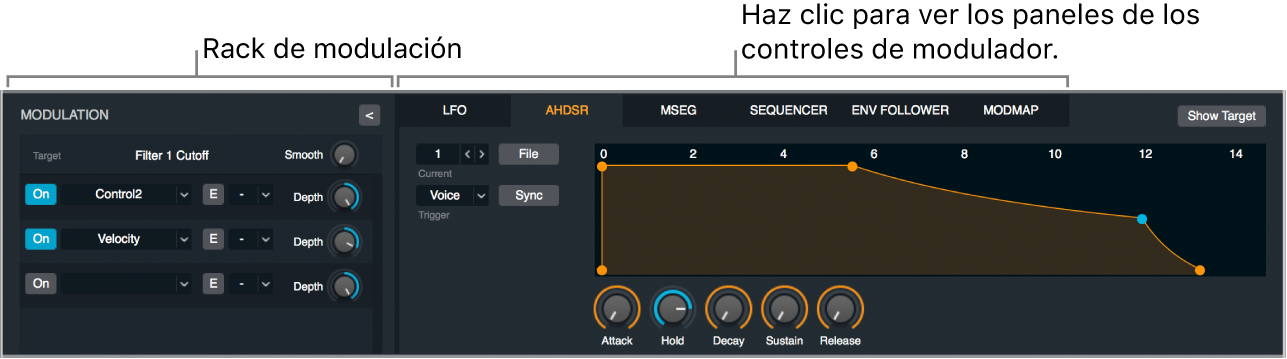
Prácticamente todos los potenciómetros de la interfaz de Alchemy son un destino de modulación y representan un parámetro que se puede modular mediante un máximo de diez moduladores. Entre estos no solo se incluyen los parámetros de voz, sino que también puede haber parámetros de efecto, de arpegiador y de interpretación; incluso otros parámetros de modulación pueden ser destinos de modulación. Cada entrada del rack de modulación puede tener su propia profundidad (cantidad que afecta al destino) modulada mediante un máximo de cinco orígenes de modulación adicionales. Cada una de las entradas de profundidad de la modulación se puede seguir modulando mediante un origen de modulación adicional.
Nota: Las capas de modulación adicionales sirven de ayuda cuando la cantidad de modulación —por ejemplo, el vibrato— se controla mediante una envolvente, MSEG o aftertouch de canal. La tercera capa de modulación es especialmente útil para asignar la velocidad o la rueda de modulación para añadir expresividad a las capas de modulación anteriores.
Cuando un parámetro es el destino de uno o varios moduladores, se muestra un arco de modulación de color naranja al lado del arco azul del potenciómetro. Esto indica que el potenciómetro es un destino de modulación activo y muestra la frecuencia de modulación. Los parámetros que se han transformado y tienen una asignación de modulación muestran un arco de color naranja y otro verde alrededor del control.
Nota: El potenciómetro que se haya pulsado más recientemente se resalta en color azul para facilitar la identificación del destino actual. Por ejemplo, si cambias de la subpágina de origen A a la subpágina del origen B, se resaltará el potenciómetro correspondiente en la nueva subpágina. Este comportamiento te permite asignar rápidamente las modulaciones a un parámetro, como “Fine Tune”, para varios orígenes.
Cada tipo de modulación se describe en las secciones enlazadas. Los moduladores de control de MIDI, “Note Property” y Perform no tienen un panel de control gráfico.
LFO. Consulta Controles de LFO de Alchemy en MainStage.
AHDSR. Consulta Envolventes AHDSR de Alchemy en MainStage.
MSEG. Consulta Envolventes con segmentos múltiples de Alchemy en MainStage.
Sequencer. Consulta Secuenciador de Alchemy en MainStage.
Envelope Follower. Consulta Seguidor de envolvente de Alchemy en MainStage.
ModMap. Consulta ModMap de Alchemy en MainStage.
Control de MIDI. Consulta Moduladores de control de MIDI de Alchemy en MainStage.
Note Property. Consulta Moduladores de propiedades de nota de Alchemy en MainStage.
Perform. Consulta Moduladores de control de interpretación de Alchemy en MainStage.
Ver o editar las modulaciones asignadas a un parámetro
En Alchemy en MainStage, haz clic en el potenciómetro del parámetro.
El nombre del parámetro se muestra en el menú desplegable Target, situado en la parte superior izquierda de la sección de modulación. Directamente debajo del menú desplegable Target está el rack de modulación con hasta diez ranuras (se muestra una por omisión). Haz clic en un potenciómetro diferente para que el rack de modulación se actualice y refleje la nueva selección. Consulta Controles del rack de modulación de Alchemy en MainStage.
Utilizar el menú de función rápida del origen de modulación
En Alchemy en MainStage, con la tecla Control pulsada, haz clic en un potenciómetro de destino de modulación (Cutoff del filtro, por ejemplo) y, a continuación, selecciona un comando del menú de función rápida.
Add Modulation: Asigna un modulador nuevo. Para ello, selecciónalo en un submenú. La nueva asignación de modulación se muestra en la primera ranura vacía del rack de modulación.
Clear modulation: Elimina todas las modulaciones del potenciómetro y, con ello, vacía el rack de modulación.
Copy modulation: Copia información acerca de todos los moduladores asignados actualmente en el portapapeles.
Paste modulation: Aplica toda la información del modulador del portapapeles. El uso de los comandos Copy y Paste te permite asignar rápidamente las mismas modulaciones a varios destinos.
Asignar una modulación básica con el rack de modulación
Como alternativa al menú de función rápida, puedes asignar orígenes de modulación a destinos en el rack de modulación. Este ejemplo asigna el origen de modulación “LFO 1” al destino Volume del origen A. Estos pasos se aplican de la misma forma a otros destinos y orígenes de modulación. Consulta Controles del rack de modulación de Alchemy en MainStage.
En Alchemy en MainStage, haz clic en el botón File en la barra Name y, a continuación, selecciona “Initialize Preset” en el menú desplegable para restablecer los ajustes por omisión de todos los parámetros de Alchemy.
Reproduce una nota para escuchar la onda de sierra por omisión.
Importante: El uso de “Initialize Preset” activa automáticamente el modo unísono amplio. Consulta Modo unísono amplio de Alchemy.
En la sección del origen, haz clic en el potenciómetro Vol del origen A. En la sección de modulación, el valor del menú desplegable Target cambia a “Vol A”.
Haz clic en la ranura superior del rack de modulación y, a continuación, selecciona LFO > “LFO 1” en el menú desplegable. Haz clic en el botón LFO para que se muestren los controles de LFO en el área situada a la derecha del rack de modulación.
Nota: El menú desplegable muestra la forma de onda que utiliza el LFO seleccionado entre paréntesis. Por ejemplo, “LFO 1 (Sin)” indica que el LFO 1 está usando una forma de onda sinusoidal. La forma de onda se actualiza en el rack de modulación cuando se cambia en un LFO. Consulta Controles de LFO de Alchemy.
Mantén pulsada una nota para oír el efecto de trémolo, ya que el volumen del origen A se modula mediante “LFO 1”. Modifica el ajuste de “LFO Rate” para ajustar la velocidad del efecto.
Intenta añadir otro modulador al rack en la ranura situada debajo de “LFO 1”.
Nota: Es posible asignar hasta diez moduladores diferentes de cualquier tipo a cada control de un preajuste.
Modificar la modulación básica
En el ejemplo anterior se ha logrado un efecto de trémulo mediante la modificación del potenciómetro Vol del origen A con “LFO 1”. Este ejemplo amplía el alcance de la modulación básica, al modular “LFO 1 Rate” con KeyFollow, que acelera el efecto de trémolo al interpretar notas más agudas. Puedes adaptar este ejemplo para que funcione con otros parámetros de modulador, como AHDSR Attack time.
En Alchemy en MainStage, con la tecla Control pulsada, haz clic en el potenciómetro “LFO 1 Rate” y, a continuación, selecciona Add Modulation > Note Property > KeyFollow en el menú de función rápida.
“LFO 1 Rate” se muestra en el menú desplegable Target, y KeyFollow aparece en una lista en la primera ranura del rack de modulación.
Reproduce varias notas agudas y graves para oír el efecto de KeyFollow en la velocidad de LFO. Si este efecto es demasiado extremo, puedes reducir el valor del potenciómetro Depth mostrado a la derecha de la primera ranura del rack de modulación. Consulta Controles del rack de modulación de Alchemy en MainStage.
Ajustar la intensidad de la modulación
Cada modulador tiene su propio control Depth, y cada control de profundidad se puede asignar a un modulador. Un modulador incluso se puede ajustar para que module su propia profundidad. Es posible asignar hasta cinco moduladores de profundidad a cualquier origen de modulación. Consulta Controles del rack de modulación de Alchemy en MainStage.
En Alchemy en MainStage, con la tecla Control pulsada, haz clic en el control Depth en el rack de modulación y, a continuación, selecciona “Show Modulation” en el menú de función rápida.
El rack de modulación se actualiza para mostrar el nombre del control Depth en el menú desplegable Target. Por ejemplo, “LFO 1 Rate Depth 1” indica que se trata del primer modulador del destino de Depth (que está modulando el destino de “LFO Rate 1”).
Añade uno o varios moduladores al rack.